Tizimni qanday yig'ish kerak. Qanday qilib o'zingizning ehtiyojlaringiz uchun yaxshi kompyuterni o'zingiz qurishingiz mumkin
Ehtimol, har bir ko'proq yoki kamroq rivojlangan foydalanuvchi kompyuterni o'zi qanday yig'ishni qiziqtirgan. Bu arzonroq va ishonchliroq. Va har bir ikkinchi odam bu fikrni o'zidan uzoqlashtirdi, chunki u kompyuterni mustaqil ravishda yig'ish jarayoni juda qiyin deb o'yladi. Lekin qiyinchiliklardan qo'rqmang, ayniqsa maqolada tasvirlangan bosqichma-bosqich ko'rsatmalar qo'rquvingizni engishga yordam beradi. Bundan tashqari, zamonaviy kompyuter komponentlari himoya tizimi bilan jihozlangan. Har bir komponent yagona to'g'ri tarzda o'rnatilishi mumkin, u boshqa yo'l bilan ishlamaydi. Aytishlaricha: "Qo'rquvning katta ko'zlari bor". Shunday qilib, ko'zlaringiz qo'rqsin va qo'llaringiz ishni qilsin.
Avvalo, kompyuterni o'zingiz qurishning afzalliklari haqida gapiraylik. Eng muhimi, kompyuteringizda mutlaqo yangi, yuqori sifatli komponentlar mavjudligini aniq bilib olasiz, kompyuterning xususiyatlari haqida hamma narsani bilib olasiz va istalgan vaqtda kompyuter xotirasini yoki unumdorligini oshirishingiz mumkin bo'ladi. . Hamma sotuvchilar ham halol emas, shuningdek, bitta yadroli kompyuterni ikki yadroli kompyuter sifatida o'tkazishga va kompyuterning ba'zi kamchiliklarini yashirishga tayyor bo'lganlar ham bor. Bundan tashqari, tayyor kompyuterni sotib olib, siz uni o'zingiz ochmasligingizga rozilik bildirasiz (kafolat muddati davomida). Bu siz hech qanday o'zgarishlar qila olmaysiz degan ma'noni anglatadi. Aks holda, siz kafolatni yo'qotasiz. Bundan tashqari, agar sizning o'zingiz yig'ilgan kompyuteringiz buzilib qolsa, siz zaif bo'g'inni o'zingiz aniqlab, o'zgartirishingiz mumkin bo'ladi. Do'kon xaridini xizmat ko'rsatish markaziga olib borish va birinchi navbatda diagnostika natijalarini kutish kerak bo'lsa-da, keyin uni tuzatadi.
Umid qilamizki, yuqorida aytilganlarning barchasi sizning qo'rquvingizni engdi va endi siz biznesga kirishingiz mumkin. Kompyuterni o'zingiz yig'ish uchun sizda quyidagilar bo'lishi kerak:
- MARKAZIY PROTSESSOR;
- Anakart;
- Quvvat manbai bilan quti;
- CPU sovutgichi;
- Video karta;
- Qattiq disk;
- RAM;
- Haydash.
- Phillips tornavida.
Va nafaqat yuqorida aytilganlarning hammasi zaxirada, balki barcha komponentlar bir-biriga mos kelishini ta'minlashga harakat qiling.
Shunday qilib, hozir hal qilinishi kerak bo'lgan birinchi savol: "Sizga kompyuter nima uchun kerak?"
Barcha foydalanuvchilar uchun kompyuter turli xil vazifalarni bajaradi: kimdir kun bo'yi o'ynaydi, kimdir Internetda ishlaydi, kimdir o'z mutaxassisligining o'ziga xos xususiyatlaridan kelib chiqqan holda 3D dasturlar bilan ishlaydi va hokazo. Tabiiyki, ularning barchasi turli xil imkoniyatlarga ega kompyuterlarga muhtoj. Keling, buni tushunishga harakat qilaylik.
Oddiy vazifalarni hal qilish uchun quyidagi kompyuter komponentlari mos keladi: 512 MB video karta, ikkita 2 GB DDR-1333 RAM moduli, 512 Gb qattiq disk (7200 rpm, 16 MB kesh buferi), Intel Pentium G620 yoki AMD protsessor Athlon II x3 440, Intel uchun H61 Express anakarti yoki Athlon uchun AMD 770 protsessori, 400 Vt quvvat manbai. Narxi taxminan 400 dollar.
O'rtacha narxdagi kompyuter uchun komponentlar: DDR 1600 tipidagi ikkita 2 GB operativ xotira moduli, 512 MB video karta (masalan, GeForce GTS 450 512 Mb), 1 TB qattiq disk (7200 rpm, 16 MB kesh buferi), Intel Core protsessor i3 2100 yoki AMD Phenom II x4 955, Intel protsessori uchun Z68 anakarti yoki Phenom uchun AMD 870, 450 Vt quvvat manbai. Narxi taxminan 600 dollar. Natijada ko'plab vazifalarni bajarishga, jumladan, zamonaviy o'yinlar to'plamini qo'llab-quvvatlashga qodir kompyuter paydo bo'ladi.
Katta resurslarni talab qiladigan muammolarni hal qilish uchun quyidagi komponentlar talab qilinadi: DDR-1866 tipidagi ikkita 4 GB operativ xotira moduli, 1 GB video karta (masalan, GeForce GTX 560Ti), 60 GB SSD qattiq disk + 2 TB 7200 rpm, 16 MB kesh. bufer , Intel Core i5 2500K protsessor yoki AMD Phenom II x4 965, Intel protsessor uchun Z68 anakart yoki Phenom uchun AMD 990FX, 550 Vt quvvat manbai. Narxi taxminan 1200$.
Kompyuteringizning maqsadi haqida qaror qildingizmi? Elektr ta'minoti bilan korpusni tanlash vaqti keldi.
Koson bir nechta parametrlarga ko'ra tanlanishi mumkin: o'lcham, material, o'rnatish qulayligi.
Yengilligi va issiqlik o'tkazuvchanligi bilan ajralib turadigan alyuminiy korpuslarni sotib olish tavsiya etiladi. Bundan tashqari, deformatsiyaga chidamliligi bo'yicha alyuminiy korpuslarga nisbatan afzalliklarga ega bo'lgan po'lat korpuslar paydo bo'ldi.
Bozordagi uy-joylarning assortimenti juda keng. Ajablanarli darajada ixcham Barebone korpuslari, o'rta o'lchamli MiniTowers, MidiTowers va ulkan BigTowers mavjud.
Ajablanarli darajada ixcham Barebone korpuslari minimalizmni sevuvchilar uchun mos keladi. Barebone shuningdek, asosiy plata, grafik karta va protsessor bilan birga keladi. Sizga kerak bo'lgan yagona narsa - RAM va qattiq diskni o'rnatish. Barebone korpusidagi yig'ilgan kompyuter deyarli jimgina ishlashi muhim.
O'rta o'lchamdagi MiniTower qutilarini sotib olish tavsiya etilmaydi, chunki ulardagi shamollatish tizimi juda ko'p narsani talab qiladi. Va ba'zi komponentlarni topish odatda qiyin, chunki ular shunchaki korpusga mos kelmaydi. Ammo, masalan, MiniTower ofisda foydalanish uchun juda mos keladi.
MidiTower holatlari eng keng tarqalgan. Ularda yaxshi shamollatish tizimi va o'rnatish qulayligi mavjud.
Eng kuchli kompyuterlar uchun eng katta BigTower korpuslari.
Bunday holatlar ro'y beradi, ular quvvat manbai bilan jihozlanmagan va siz uni o'zingiz tanlashingiz va o'rnatishingiz kerak.
Elektr ta'minotini tanlash va o'rnatish
Elektr ta'minotini tejashga hojat yo'q. Chunki tayyor kompyuteringizning barqarorligi unga bog'liq. Elektr ta'minotini o'rtacha 1500 rubldan sotib olish tavsiya etiladi. Sotib olayotganda, qurilmaning og'irligiga e'tibor bering. Quvvat manbai og'ir bo'lishi kerak. Agar u engil bo'lsa, unda sovutish tizimi yomon bo'lishi mumkin. Keyinchalik siz elektr ta'minotining kuchi haqida qaror qabul qilishingiz kerak.
O'yin o'ynash va 3D grafikalar bilan ishlash uchun mo'ljallangan kompyuterlar 500 550 600 Vt quvvat manbai quvvatini talab qiladi. Shunga o'xshash quvvat manbai bo'lgan kassa sizga 50 dollar yoki undan ko'proq turadi.
Ofis dasturlarini ishga tushirish va Internetda ishlash uchun mo'ljallangan kompyuterlar bunday katta quvvatni talab qilmaydi. 400,450 Vt quvvatga ega quvvat manbai bilan yashashingiz mumkin. Ushbu quvvat manbaiga ega quti sizga 30 dollar yoki undan ko'proq turadi.
Elektr ta'minotining kerakli quvvatini ham hisoblash mumkin. Quvvat manbai quvvat kalkulyatoriga havola
Buni amalga oshirish uchun havolaga o'ting, ochiladigan ro'yxatlardan kompyuteringiz komponentlarini va ularning miqdorini tanlang. Keyin "Hisoblash" tugmasini bosing. Kalkulyator quvvat qiymatini kichik chegara bilan (30%) ko'rsatadi. Qolgan narsa - hisoblangan quvvatga yaqin bo'lgan quvvat manbaini tanlash.
Elektr ta'minoti odatda korpusning yuqori orqa burchagida joylashgan. Uni o'rnatish uchun jihozni korpusning orqa devoriga burab qo'yish kifoya.
Endi quvvat manbai bilan ish tanlangan va endi tanlash va o'rnatish vaqti keldi
Protsessor, operativ xotira va kirish/chiqish kontrollerlari anakartga o‘rnatilgan. Anakart ushbu komponentlarning ishlashini muvofiqlashtiradi.

Rasmda anakart ko'rsatilgan. 1-protsessor uchun quvvat manbai, 2-protsessor uchun rozetka, 3-shimoliy ko‘prik, video karta uchun 4-PCI-EXPRESS ulagichi, kengaytirish kartalari uchun 5-PCI ulagichi, 6-RAM uchun slot, quvvat ulanishi uchun 7-ulagich , 8- Qattiq disklar va optik disklar uchun IDE ulagichlari, 9 - janubiy ko'prik, 10 - qattiq disklar va optik disklar uchun SATA konnektorlari, 11 - USB ulagichlari.
- Janubiy ko'prik optik disk, qattiq disk, audio adapter va boshqalarni qo'llab-quvvatlash uchun javobgardir.
- Shimoliy ko'prik video karta va RAMni boshqarish uchun kerak.
Anakartni tanlayotganda, keyingi yangilash imkoniyati uchun xotira uyalarining sonini hisobga olishingiz kerak.
Anakartni o'rnatishni boshlaylik:
- Biz tizim blokining old qopqog'ini ochamiz va anakartni qaerga joylashtirishni batafsil ko'rib chiqamiz;
- Biz korpusdagi vilkadan qutulamiz. Biz uni anakart bilan birga keladigan vilka bilan almashtiramiz;
- Biz murvatlarni tizim blokiga, anakart biriktirilishi kerak bo'lgan joylarga vidalaymiz (boltlar odatda korpus bilan birga keladi);

- Biz anakartni joylashtiramiz, vintlarni tortamiz;

- Quvvatni anakartga ulang. Biz to'rt pinli quvvat ulagichini tizim blokidan anakartning ATX_12V ulagichiga ulaymiz. Biz yigirma to'rt pinli quvvat ulagichini tizim blokidan ATX anakart ulagichiga ulaymiz.

- PWR-LED, PWR-SW, RESET-SW, SPEAKER, HDD-LED korpus simlarini mos ravishda yoqish, qayta ishga tushirish va kompyuter nosozliklarini tashxislash uchun F_PANEL ulagichiga ulaymiz.
- HDD-LED- korpusning old tomonidagi qizil diyot (simlarni belgilash uchun rang sxemasi asosan qizil-oq rangda ishlatiladi)
- PWR-LED– yashil diod, tarmoq indikatori (yashil-oq)
- PWR-SW– yoqish/o‘chirish tugmasi (to‘q sariq-oq)
- RESET-SW– Kompyuterni qayta o‘rnatish tugmasi (qora-oq) teskari qutbga ega.
- SPEKER- tizim dinamiki (qizil-oq, ko'pincha sariq-oq)


Biz oq simni minusga, rangli simni ortiqcha bilan bog'laymiz. Anakart uchun ko'rsatmalarni o'qing. Plitalar har xil - bu simlarning ulanishi ham boshqacha.
Agar siz hali ham nima haqida gapirayotganimizni tushunmasangiz va bu vazifalarni bajara olmaysiz deb o'ylasangiz, uyda kompyuterni ta'mirlash bo'yicha mutaxassisni chaqirishingizni maslahat beraman.
Anakart o'rnatilgan bo'lsa, protsessorni o'rnatishga o'tish vaqti keldi.
Protsessor o'rnatish
Protsessor kompyuterdagi barcha asosiy hisob-kitoblarni amalga oshiradi va axborotni qayta ishlaydi.
Qaysi protsessorni o'rnatishingizni hal qiling: Intel, AMD va boshqalar.
Shuningdek, yadrolar soni haqida qaror qabul qilishingiz kerak. Uy kompyuteri uchun o'rtacha quvvatga ega ikki yadroli protsessor mos keladi. Muhandis yoki dizaynerning protsessori to'rt yadroli protsessorni talab qiladi.
Qaysi protsessorni tanlamasligingizdan qat'iy nazar, u anakart rozetkasiga mos kelishiga ishonch hosil qiling. Soket protsessorni anakartga o'rnatish uchun joy. Ushbu ma'lumotni anakart qutisida topish mumkin.
Masalan, Intel protsessorlari quyidagi rozetkalarga mos keladi: Socket LGA775, Socket LGA1156, Socket LGA1155, Socket LGA1366.
AMD protsessorlari quyidagi rozetkalarga mos keladi: Socket939, SocketAM3, SocketFM1, SocketAM3 plus, SocketG34.
Ushbu kompaniyaning deyarli barcha zamonaviy protsessorlari 755 (Socket LGA775) soketiga asoslangan. Afzallik protsessorda oyoqlarning yo'qligida allaqachon seziladi. Binobarin, anakartga protsessorning buzilishi va ehtiyotsiz o'rnatilishi xavfi minimaldir.
Keling, o'rnatishni davom ettiramiz. Buning uchun siz rozetka qo'lini ochishingiz va ko'tarishingiz kerak - uyaga parallel ravishda metall novda. Pastki qismiga tegmasdan protsessorni o'ramidan olib tashlang. Qora himoya plitasini olib tashlang. Uni rozetkaga o'rnating. Qulaylik uchun anakartda va protsessorning o'zida strelkalar mavjud bo'lib, ular protsessorning qaysi tomonini rozetkaga joylashtirish kerakligini ko'rsatadi. O'qlarning yo'nalishlari mos kelishiga ishonch hosil qiling.

Mahkamlash plitasini yoping va rozetkani qulflash dastagini tushiring.
AMD protsessorlarini o'rnatish
O'rnatish printsipi bir xil. Faqatgina farq shundaki, protsessorning oyoqlari bor. Protsessor va anakartdagi sariq o'q yana o'rnatish jarayonini osonlashtiradi.

Protsessor o'rnatilgan.
CPU sovutgichini o'rnatish
Ish paytida protsessorni sovutish uchun sovutgich kerak. Sovutgich ishlayotganda iloji boricha kamroq shovqin chiqarishi muhimdir. Yaxshi sovutgich fanining ish shovqini (20-40) dB oralig'ida bo'lishi kerak. Bundan tashqari, spetsifikatsiyada protsessorning sovishi mumkin bo'lgan quvvatiga qarash kerak.
To'g'ridan-to'g'ri o'rnatishga o'tishdan oldin, sovutgichning anakart rozetkasiga mos kelishiga ishonch hosil qiling. Ba'zi protsessorlar sovutgich (sovutish tizimi) bilan to'liq sotiladi.
Anakartdagi rozetkaning burchaklarida sovutgich oyoqlari uchun to'rtta teshik mavjud.

Lekin uni o'rnatishdan oldin sovutgichda termal pasta borligiga ishonch hosil qiling (rasmda markazda oq nuqta bor). Sovutgich radiator va fandan iborat. Sovutish moslamasi to'g'ridan-to'g'ri protsessorga tegib, issiqlikni yutadi, fan esa issiqlikni radiatorning o'zidan olib tashlaydi. Ushbu sovutish sxemasi issiqlikni protsessordan radiatorga tez o'tkazishni talab qiladi. Shu maqsadda radiatorga termal pasta qo'llaniladi. U sovutgich va protsessor o'rtasida qattiq aloqani ta'minlaydi va yaxshi issiqlik o'tkazuvchanligiga ega. Agar termal pasta bo'lmasa, uni 1 mm dan juda nozik bir qatlamda qo'llash kerak.

To'rtta sovutgich oyoqlarini anakartdagi teshiklarga o'rnating. Xarakterli chertishni eshitmaguningizcha, oyoqlarni birma-bir bosing. Sovutgichning mahkam o'rnatilganligiga ishonch hosil qiling. Bu kalit tomonidan ko'rsatiladi. Agar kalit yopiq holatda bo'lsa, oyoq ishonchli tarzda mahkamlanadi, ochiq holatda esa mahkamlanmaydi. Simni CPU_FAN ulagichiga ulang.
Hammasi shunday, sovutgichni o'rnatish tugallandi.
Keling, RAMni o'rnatishga o'tamiz
RAM - bu qayta yoziladigan xotira. U erda dastur va dastur ma'lumotlari vaqtincha saqlanadi.
Anakartdagi ulagich uyasi RAM modulining turiga (DDR, DDR2, DDR3) mos kelishi kerak. Kompyuterning ishlashi va tezligini oshirish uchun ikkita RAM modulini o'rnatish tavsiya etiladi. Shuni esda tutish kerakki, bu holda modul ishlab chiqaruvchisi bir xil bo'lishi kerak. Va xususiyatlar jihatidan ular bir xil bo'lishi kerak. Anakart, protsessor va xotira modulining tarmoqli kengligi mos kelishi kerak.
RAM modulining soat chastotasi anakartning tizim shinasi chastotasiga mos kelishi kerak. Modul chastotasi avtobus chastotasidan yuqori bo'lsa ham, haqiqiy xotira chastotasi baribir avtobus chastotasiga teng bo'ladi.
Keling, to'g'ridan-to'g'ri o'rnatishga o'tamiz. Mandallarni anakart uyasining yon tomonlariga suring:

Xotirani uyaga joylashtiring. Mandallar joyiga tushguncha chetlari bo'ylab yumshoq bosim o'tkazing.
Anakartdagi uyasi xotira modulidagi tirqishga mos keladigan qismga ega. O'rnatish bilan xato qilish mumkin emas.
Video kartani o'rnatish
Ma'lumotlar massivini ekranda ko'rsatilgan tasvirga aylantirish uchun video karta kerak. Bundan tashqari, grafik ma'lumotlarni qayta ishlash va saqlash uchun zamonaviy video kartalar ham kerak. Chiqish tasvirining tezligi va sifati video kartaning parametrlariga bog'liq. Bu o'yin yoki videoni qayta ishlashda juda muhimdir.
Video kartaning quvvati quvvat manbai quvvatiga mos kelishi yoki bir oz kamroq bo'lishi kerak.
Video karta PCI Express 16x uyasiga (protsessor ostida) kiritilgan. O'rnating va u bosguncha bosing.
Kompyuterning "skeleti" yig'ildi.
Qattiq diskni o'rnatish
Qattiq diskda operatsion tizim, foydalanuvchi ma'lumotlari va dasturlar saqlanadi.
Qattiq disk va anakart ulagichlari mos kelishi kerak. Masalan, ketma-ket SATA 6Gb/s. Serial SATA 6Gb/s ulagichi bo'lgan qattiq diskning o'tkazish qobiliyati 6Gb/s.
- SerialATA kabelini anakartning SATA ulagichiga ulang.
- Biz SATA adapterini qattiq diskka ulaymiz, keyin Molex quvvat kabelini quvvat manbaidan adapterga ulaymiz.

Qattiq diskni o'rnatish tugallandi. Keling, optik diskni o'rnatishga o'tamiz.
Optik haydovchi diskdagi ma'lumotlarni o'qish yoki disklarga ma'lumot yozish uchun qurilma. Hozirgi vaqtda bozorda quyidagi turdagi drayverlar sotiladi: CD-ROM, CD-RW, DVD-ROM, DVD-RW va Blu-Ray.
- CD-ROM drayveri faqat kompakt disklarni o'qish uchun mo'ljallangan.
- CD-RW drayveri CD ni o'qish va yozish imkonini beradi.
- DVD-ROM drayveri CD va DVD disklarini o'qish uchun mo'ljallangan.
- DVD-RW drayveri CD va DVD disklardagi ma'lumotlarni o'qish va CD va DVD disklarga ma'lumot yozish imkonini beradi.
- Blu-Ray drayvlari katta hajmli disklar uchun mo'ljallangan. Bunday disklar va drayverlarning o'zlari juda ko'p pul talab qiladi.
O'zingizni nima qilishingiz mumkinligi bilan cheklamaslik uchun DVD-RW diskini tanlash afzaldir.
Agar siz uzoq vaqt flesh-mediaga o'tgan bo'lsangiz ham, kompyuterda haydovchi kerak. Axir, WINDOWS diskdan o'rnatiladi. Bundan tashqari, hozircha kerakli fayllarni diskka tashlab, kompyuteringiz xotirasini bo'shatib qo'yishingiz mumkin. O'yinlar uchun tarqatish to'plamlari yuklab olish. Va siz shunchaki film tomosha qilishingiz mumkin.
Optik drayverni tanlashda uning disklarni o'qish va yozish tezligiga e'tibor bering. Drayv barcha disklarga o'qish va yozish uchun 48x tezlik talab qilinadi.
Drayvni elektr ta'minoti korpusida u uchun ajratilgan joyga joylashtiramiz. Vibratsiya va shovqin ta'sirini kamaytirish uchun uni vintlar bilan tuzatamiz. Quvvatni optik diskka ulang. Keyinchalik, drayverni to'g'ridan-to'g'ri anakartga kabel orqali ulaymiz.
Korpus qopqog'ini yopish
Faqat monitor, sichqoncha, klaviatura, dinamiklarni tizim blokiga ulash, quvvat simlarini monitor va tizim blokiga ulash qoladi.
Kompyuteringizni tarmoqqa birinchi marta ulaganingizda, barcha komponentlar to'g'ri ulanganligini bildiruvchi xirillashni eshitishingiz kerak. Ekranda protsessorning soat tezligi, operativ xotira miqdori, ish rejimlari va saqlash hajmi haqidagi ma'lumotlar paydo bo'ladi. Boshqa hech narsa paydo bo'lishi mumkin emas, chunki WINDOWS operatsion tizimi hali o'rnatilmagan.
Agar maqolani o'qib chiqqandan so'ng, siz hali ham kompyuterni o'zingiz yig'ish haqida savollaringiz bo'lsa, video sizga hamma narsani batafsil tushuntiradi:
Endi biz kompyuterni o'zimiz yig'amiz, barcha qo'rquv va shubhalarni engib, nima uchun kompyuterni o'zimiz yig'ish foydaliroq ekanligini tushunamiz. Oldindan nima uchun har birimizga kompyuter kerakligini tushunib oldik. Biz komponentlarni qanday tanlashni va elektr ta'minotining kerakli quvvatini hisoblashni bilib oldik. Biz kompyuter komponentlarining maqsadini aniqladik. Biz har bir narx kategoriyasida optimal komponentlarni tanladik. Va o'z qo'llaringiz bilan yig'ilgan kompyuter ishda yoki uyda foydali yordamchi bo'lsin.
Yangi kompyuterni yig'ish juda qiyin vazifadir, chunki siz qayerga qaramang, do'kon javonlari oddiygina kompyuterning barcha turlari bilan to'lib-toshgan. Bu chiyillagan, g'ichirlagan, ko'z qichqirayotgan lampochkalar orasidan kelajakdagi "oila a'zosi" ning "ichki organlari" bo'lishga arziydigan narsani qanday tanlash mumkin? Va bu "organlar" bir-biriga mos kelishi uchunmi?
Ba'zi odamlar "temir uy hayvonlari" ni to'ldirishni tanlashni mutaxassislarga topshirish yoki allaqachon yig'ilgan tizim blokini sotib olish yaxshiroq deb o'ylashadi, ammo biz oson yo'llarni qidirmayapmiz. Agar yordamchingiz bo'lsa, o'yin kompyuterini yig'ish unchalik qiyin ish emas. Bugun biz bitta kompyuter do'konining "Onlayn kompyuter konfiguratori" bepul veb-xizmatidan qanday foydalanishni o'rganamiz va 2017 yilda o'yinlar uchun 3 ta yig'ilishni yaratamiz: 30 000 rublgacha, 50 000 rublgacha va 100 000 rublgacha. Ishoning, hatto ikkinchi sinf o'quvchisi ham buni qila oladi!
Sizga qanday uskuna kerakligini qanday aniqlash mumkin
Kompyuter uchun komponentlarni tanlash, odatda, moslikni hisobga olgan holda, anakart va boshqa qismlarni tanlash orqali amalga oshiriladi. O'yin mashinasini yig'ishda sizga bu tartibni biroz o'zgartirishni maslahat beraman, chunki...Yo'q, men sizni so'nggi avlodning kuchli va qimmat videokameralarini javonlardan supurib tashlashga chaqirmayman. Ehtiyojlaringizga mos keladigan narsani sotib olish va ortiqcha pul sarflamaslik uchun buni qilish yaxshidir:
- Yangi kompyuteringizda o'ynamoqchi bo'lgan o'yinchoqlar ro'yxatini tuzing (axir biz o'yinlar uchun mashina qurmoqdamiz).
- Tanlangan o'yinlarning rasmiy veb-saytlariga o'ting va ularning tizim talablarini yozing. Shuningdek, geymerlar muloqot qiladigan resurslarni ko'rib chiqish va ularning apparat tanlash bo'yicha tavsiyalarini diqqat bilan ko'rib chiqish tavsiya etiladi. Ba'zan bu maslahatlar ishlab chiquvchilardan ko'ra amaliyroq.
- Kelajakdagi qurilish uchun asos sifatida eng yuqori tizim talablarini oling.
O'yin kompyuteri uchun komponentlarni tanlashda asosiy havola bu protsessor + video karta (ba'zan + monitor) kombinatsiyasi. Qolganlarini ular uchun tanlaymiz.
Byudjetni qanday qilib to'g'ri taqsimlash kerak
Byudjetni taqsimlash bo'yicha so'rov apparatni to'g'ri tanlashdan kam emas, chunki yig'ilishni yig'ishda har doim unga qo'shimcha narsa qo'shish vasvasasi bo'ladi va pul kutilmaganda tugaydi.O'yin kompyuterining tizim bloki uchun komponentlar to'plami 7-15 ta elementni o'z ichiga oladi. Bizning vazifamiz ularni muhimlik darajasiga ko'ra 3 guruhga bo'lishdir:
- Kelajakdagi yig'ilishda asosiy havola - protsessor va video karta. Bu eng muhim va odatda eng qimmat qurilmalar.
- 2-bosqich jihozlari- shaxsiy kompyuterning ishlashi uchun nima kerak va ularsiz nima qila olmaysiz. Bunga quyidagilar kiradi: anakart, OT va dasturlarni o'rnatish uchun haydovchi (optimal ravishda SSD), protsessor sovutgichi va quvvat manbai. Elektr ta'minoti yig'ilishga so'nggi kiritilganlardan biridir, ammo biz buning uchun mablag'ni oldindan zaxiralaymiz, chunki "".
- 3-bosqich jihozlari. Ushbu guruhga pulingiz bo'lmasa, nima qilish mumkinligi (keyinroq sotib olish uchun) va nimalarni tejashingiz mumkin: operativ xotira (birinchi marta 32 GB o'rniga 4-16 GB etarli), ikkinchi disk, optik disk, diskret ovoz kartasi, tashqi qurilmalar, tizim bloki korpusi. Vaziyatlarga kelsak: agar qo'ng'iroq va hushtakli dizayn va asosan ularning narxini belgilaydigan mashhur brend siz uchun unchalik muhim bo'lmasa, o'lchamiga mos keladigan oddiy arzon sumkani sotib oling.
Birinchi va ikkinchi bosqichdagi qurilmalar sizning xarajatlaringizning 80-90% ni tashkil qiladi. Ular uchun byudjetni qisqartirish juda istalmagan, chunki bu keyingi 3-5 yil davomida "elkasida" asosiy yukni ko'taradi. Agar optimal mos keladigan qism sizga juda qimmat bo'lib tuyulsa, uni boshqa do'konlarda izlash yaxshiroqdir.
Uchinchi bosqich uskunasini tanlashda arzonlikka bormang. Tejamkorlik hech qanday holatda qurilmalarning sifat tomoniga taalluqli bo'lmasligi kerak! Faqat miqdoriy.
30 000 rubl uchun iqtisodiy o'yin kompyuteri (ekskriferiyasiz)
Xo'sh, biz nazariyani saralab oldik, amaliyotni boshlash vaqti keldi. Ozod onlayn konfigurator, men yuqorida aytib o'tganim, "DNS" kompyuter do'koniga tegishli. Bu reklama emas, shunchaki bu xizmat menga o'rganilmagan foydalanuvchilar uchun o'zining analoglari orasida eng yaxshisi bo'lib tuyuldi. U turli parametrlar bo'yicha qurilmalarning mosligini tekshirish bo'yicha yaxshi ish qiladi, tovarlarning narxini avtomatik hisoblashga ega va ba'zan foydali maslahatlar beradi. Bundan tashqari, uni ishlatish juda oson va tayyor yig'ilish do'kon veb-saytidagi hisob qaydnomangizda saqlanishi mumkin. Shundan keyin hech narsa sotib olishning hojati yo'q.Qurilish boshlanishidan oldin xizmat sahifasi quyidagicha ko'rinadi:

Keling, ikkita asosiy qurilmani kiritishdan boshlaylik (buni qanday qilish, menimcha, hamma uchun tushunarli). Birinchisi - protsessor. Mahsulotni tanlash uchun asosiy parametrlar (filtrlar) chapdagi ustunda to'plangan. Menga mos modellarni tanlash uchun quyidagi mezonlarni o'rnatdim:
- Ishlab chiqaruvchi: AMD. Biz byudjetli o'yin kompyuterini qurayotganimiz sababli, men ushbu oilaga ustunlik beraman.
- O'yin kompyuteri uchun.
- Bepul multiplikator va 8 yadroli.
- Sovutish tizimi mavjud emas.
Konfigurator men uchun 6900 rubldan 11300 rublgacha bo'lgan narxlarda 5 ta protsessorni tanladi. Birinchi uchtasining narxi deyarli bir xil, unumdorligi bir xil, shuning uchun men kamroq issiq va energiya tejaydigan modelni tanlayman. AMD FX 8320E. Uni yig'ilishga qo'shish uchun tugmani bosing " Kiritilgan».

- O'yin kompyuter uchun.
- Ishlab chiqaruvchi: AMD.
- Video xotira hajmi 2-4 GB.
Bu erda avtomatik filtr ham mavjud " Mos" U har bir yorliqda mavjud, lekin ba'zida uni o'chirishga arziydi. Sababini birozdan keyin aytaman.
Xizmat 14 ta modelni tanladi. Katalogdagi qisqacha tavsifdan ularning qanday farq qilishini tushunish men uchun qiyin. Menga yoqqan qurilmaning barcha xususiyatlarini ko'rish uchun uning nomini ikki marta bosaman. Bu men uchun batafsil tavsif va rasmlar bilan mahsulot kartasini ochadi.
Konfiguratorga qaytish uchun men bosing " Katalog sahifasiga qaytish».

Parametrlari va narxi bo'yicha menga mos keladigan barcha modellarni ko'rib chiqib, to'plamga unchalik qimmat bo'lmagan model yuborildi. ASUS AMD Radeon RX 460 DUAL OC. Aytgancha, u qo'shimcha quvvat talab qilmaydi.

Shunday qilib, asosiy komponentlar tanlangan, keling, ikkinchi guruh qurilmalariga o'tamiz. Keyingi - anakart.
Konfigurator men uchun protsessorga mos keladigan va o'yin sinfiga tegishli bo'lgan 4 ta modelni topdi. Ularning xususiyatlarini taqqoslab, sharhlar va sharhlarni o'qib chiqqach, men ularni yig'ilishga yuboraman MSI 970A SLI KRAIT EDITION, chunki boshqa barcha narsalar teng bo'lsa, u boshqalarga qaraganda bir oz arzonroq.

Sovutgichni tanlash vaqti keldi. Mening mezonlarim:
- Quvvatning tarqalishi - 100 Vt dan (men protsessorning TDP ga e'tibor qarataman - 95 Vt).
- Asosiy material - mis.
- Turi - minora.
- Ulagich - 4 pinli.
Soket AM3+ mosligi avtomatik ravishda o'rnatiladi. Tanlov arzonga tushdi DEEPCOOL GAMMAXX 200T.

Qiziq, men byudjetdamanmi? Konfiguratorning yuqori qismida potentsial xaridlarimning umumiy qiymati ko'rsatiladi. Stokda taxminan 9000 rubl bor, hozirgacha hamma narsa yaxshi.

Narxning yonidagi qizil-yashil chiziq nima va u nima uchun "Moslik muammolari" va "Optimal bo'lmagan quvvat iste'moli" deb yozilgan? Ma'lum bo'lishicha, bu ham normal holat, chunki men elektr ta'minoti va korpusni yig'ilishga hali kiritmaganman. Agar tizim blokining barcha qismlarini to'plamga qo'shgandan keyin muammo haqida bildirishnoma (qizil belgilar) qolsa, unda siz biron bir joyda xatoga yo'l qo'ygansiz.
- Hajmi 120-128 GB.
- SATA-3 interfeysi.
Men modellarning tavsifida boshqa xususiyatlarni ko'rib chiqaman.
Men eng tezkorini arzon narxda olaman - Sandisk SSD Plus. 120 GB birinchi marta etarli. Keyinchalik fayllarni saqlash uchun qo'shimcha qattiq disk sotib olaman.
Aytgancha, agar siz paketga kompyuter korpusini qo'shmagan bo'lsangiz, konfigurator SATA interfeysini sizning qurilmalaringizga mos kelmaydi deb hisoblaydi. Nima uchun bu sodir bo'ldi, men bilmayman. Bunday chalg'itmaslik uchun "Mos" katagidan belgini olib tashlang.

Ikkinchi guruh deyarli tugadi. Hali ham quvvat manbai qolgan, lekin men uni birozdan keyin tanlayman. Birinchidan, RAM. Men kompyuterimni 8-16 Gb xotira bilan jihozlashni rejalashtiryapman, lekin buning uchun endi mablag'im yo'qligi sababli, hozircha 1 4 Gb tayoq sotib olaman. Bu xotira bo'lsin JRam– 1600 MGts chastotali DDR3.

Hozirgi qurilishimning umumiy quvvat iste'moli 244 vatt edi. Video kartaning xarakteristikalari quvvat manbaining tavsiya etilgan quvvatini ko'rsatadi - 400 Vt. Bundan tashqari, mumkin bo'lgan yangilanishlar va tizimni overclock qilish uchun biroz zaxira kerak. Shunga ko'ra, yig'ilayotgan shaxsiy kompyuter uchun quvvat manbai kamida 450-500 Vt bo'lishi kerak. Va, albatta, u yuqori sifatli va ishonchli bo'lishi kerak.
Ushbu istaklardan so'ng men 500 vattli quvvatni yuboraman Accord ACC-500W-80BR.
Ishlashdan tashqari, men barcha kerakli konnektorlarning mavjudligiga e'tibor beraman (asosiysi protsessorni quvvatlantirish uchun 4+4 yoki 8 pin) va 80+ Bronza energiya samaradorligi sertifikati.

Xo'sh, bularning barchasi uchun qulay "uy" topish qoladi. Qimmatbaho chiroyli "dacha", afsuski, mening byudjet rejalarimga to'g'ri kelmadi, shuning uchun men oddiy po'lat qutiga joylashaman AeroCool V3X Advance. Asosiysi, u menga o'lchami va kerakli qismlarining mavjudligi bilan mos keladi: 2,5 dyuymli drayvlar uchun javonlar, protsessor sovutgichi hududidagi kesma, 2 ta o'rnatilgan fanat va old tomondan USB 3.0 ulagichi. tomoni.

Konfigurator barcha tanlangan qurilmalar mos ekanligini ko'rsatadi va ularning umumiy qiymati 31 843 rublni tashkil etdi.

Bu biroz ortiqcha bo'lib chiqdi, ammo bu taxminiy narx, chunki bitta do'konda barcha jihozlarni sotib olish shart emas. Boshqa joylarda arzonroq sotilishi mumkin.
Endi men konfiguratsiyani shaxsiy hisobimga saqlashim mumkin (DNS veb-saytida ro'yxatdan o'tish kerak), unga yana qaytish (narx o'zgarishlarini kuzatish), tahrirlash va boshqa odamlarga ko'rsatish (havolani baham ko'rish).
O'rta byudjetli o'yin kompyuteri atigi 50 000 rubl (ekskriferiyasiz)
Keling, olingan ko'nikmalarimizni birlashtiramiz va taxminan 50 000 rublga teng boshqa o'yin kompyuterini to'playmiz. Bu safar batafsil tushuntirishlarsiz.Keling, protsessor + video karta kombinatsiyasidan boshlaylik. Siz ham bu summadan qutulolmasangiz, keling, yana AMD liniyasiga o'taylik va to'plamga CPU tashlaymiz. AMD FX-8320(FX-832E bilan solishtirganda, u yuqori issiqlikka yaxshiroq va barqarorroq bardosh beradi). U video karta bilan bog'lanadi Gigabayt AMD Radeon RX 580 AORUS - bortida 8 GB xotiraga ega bo'lgan munosib o'yin modeli.

Keyin biz ikkinchi bosqichning qurilmalarini tanlaymiz. Bu AMD 970 chipsetiga asoslangan o'yin uchun mo'ljallangan anakart GIGABYTE GA-970-O'yin, sovutgich DEEPCOOL GAMMAXX 300 130 Vt va SSD da ADATA SU800 128 GB uchun. Keling, oldingi yig'ilishdagi kabi bir xil quvvat manbaini olaylik. Uning kuchi overclockingni hisobga olgan holda barcha jihozlar uchun yetarli, shuningdek, to'plam barcha kerakli ulagichlarni va 80+ bronza sertifikatini o'z ichiga oladi.

Yakuniy akkord operativ xotira va korpusdir. Men kerakli parametrlarga ega 1 ta operativ xotira modulini eng past narxda tashlayman. Bu Goodram Play sig'imi 8 GB va chastotasi 1866 MGts. Kelajakda xotira hajmi 32 Gb gacha oshirilishi mumkin. Va bularning barchasi "uyda" "yashaydi" BitFenix Nova. Bu holat ham juda chiroyli emas, lekin u sizga kerak bo'lgan hamma narsaga ega. Uning asosiy afzalliklari - quvvat manbaining pastroq joylashishi (muhim, chunki bu erda protsessor va video karta oldingi yig'ilishga qaraganda ancha issiqroq va quvvat manbai sovuq havoga muhtoj) va orqa tomonda simlarni yotqizish uchun bo'linma mavjudligi. devor (ichki simlar qancha kam bo'lsa, issiqlik qabul qiluvchisi yaxshiroq bo'ladi + bu qulay).
Natijada, tovarlar 56 794 rublni tashkil etdi. Bundan tashqari, ortiqcha xarajat, lekin o'yin video kartalari bugungi kunda qimmat.

Keling, sayrga chiqaylik! 100 000 rubl uchun o'yin tizimi bloki
Sizning ixtiyoringizda yuz ming rubl bo'lsa, siz tejashga qodir emassiz. Ushbu miqdor bilan biz eng ko'p resurs talab qiladigan o'yinchoqlar uchun to'liq kompyuterni yig'amiz va, ehtimol, qo'shimcha sovg'alar uchun hali ham mablag' qoladi.Shunday qilib, men olgan narsam:
- Protsessor + video karta: Intel Core i5-6600K Va MSI GeForce GTX 1070 AERO OC.
- Anakart: MSI H270 GAMING PRO CARBON(Intel H270 chipset).
- Sovutgich DEEPCOOL GAMMAXX 200T.
- SSD PlextorM8SeY PCI-E interfeysi va o'qish/yozish tezligi 2400/1000 MB/s.
- quvvat bloki Mavsumiy 550 Vt(80+ oltin).
- Xotira Goodram Play– DDR4, 2 modul 8 GB, chastotasi 2133 MGts.
- Qattiq disk Toshiba P300– sig‘imi 2 TB, tezlik 7200 rpm. Oldingi tuzilmalarda u mavjud emas edi.
- Optik haydovchi BD-RE LG BH16NS40 2 qatlamli Blu-ray disklarini o'qish va yozish funktsiyasi bilan. Oldingi tuzilmalarda u mavjud emas edi.
- Ramka AeroCool Aero-500 fanni boshqarish bloki va suyuq sovutishni o'rnatish imkoniyati bilan.

Konfiguratsiyaning narxi 100 343 rublni tashkil etdi. To'liq bajarildi! Yo'qolgan yagona narsa diskret ovoz edi, lekin usiz ham u juda yaxshi chiqdi.
Men yuqoridagi yig'ilishlar "oxir-oqibat haqiqat" deb da'vo qilmayman, chunki ular bitta do'konning assortimentidan tuzilgan. Ehtimol, ular ajratilgan byudjetdan tashqariga chiqmasdan to'ldirilishi va takomillashtirilishi mumkin, ammo buning uchun siz onlayn-do'konlarni ko'rib chiqishingiz, sharhlarni o'qishingiz, test natijalarini ko'rishingiz, boshqa foydalanuvchilarning tajribasini taqqoslashingiz va tahlil qilishingiz kerak. Biroq, sotib olishdan oldin buni qilish kerak, xayriyatki, xizmat sizning yig'ilishingizni shaxsiy hisobingizda saqlashga imkon beradi, ammo, afsuski, faqat bitta.Agar kompyuter komponentlarini o'zingiz tanlashda tajribangiz bo'lmasa, darhol buyurtma berishga shoshilmang. Birinchidan, bilimdon odamlar bilan maslahatlashing (do'kon xodimlaridan emas) va faqat yig'ilish bir nechta mutaxassislar tomonidan tasdiqlanganda, sotib oling.
O'yinlar uchun yoki Photoshop uchun kompyuter qurmoqchimisiz? O'z qo'llaringiz bilan kompyuterni qanday yig'ish bo'yicha fotosuratlar bilan ko'rsatmalarni qidiryapsizmi? Siz to'g'ri joyga keldingiz.
Maqolada kompyuterni uyda yig'ish haqidagi hikoya davom etadi. Eslatib o'tamiz, biz fotograf uchun kompyuter yig'moqdamiz, uni oddiygina video karta qo'shish orqali osongina kuchli o'yin kompyuteriga aylantirish mumkin. Yig'ilayotgan foto va o'yin kompyuteri uchun komponentlarni tanlash, shuningdek, elektron komponentlarni statik elektrdan himoya qilish usullari tasvirlangan.
Kompyuterni yig'ish jarayonini boshlashdan oldin, sizda Phillips tornavida borligiga ishonch hosil qiling - bu sizga kerak bo'lgan yagona vositadir. Kompyuteringizni yaratish uchun barcha kerakli komponentlarga ega ekanligingizga ishonch hosil qiling. Nozik elektron komponentlar uchun antistatik himoyani ta'minlaganingizga ishonch hosil qiling. Bularning barchasi oldingi maqolada batafsil tavsiflangan. Agar hamma narsa tartibda bo'lsa, keling, boshlaylik.
Kompyuterni yig'ish ketma-ketligi. Bosqichma-bosqich ko'rsatma
Protsessorni (Core i5 6500) anakartdagi (H110M PRO-VD) rozetkaga o'rnatish orqali kompyuterni yig'ishni boshlash qulay. Buni amalga oshirish uchun anakartni antistatik sumkadan olib tashlang, uni uchidan ushlab turing va uni bir necha qatlamlarga o'ralgan paxta matosiga (kalikos, atlas) qo'ying. Bir nechta qatlamlar taxtani muloyimlik bilan ushlab turadi, u sirpanib ketmaydi va stolni chizmaydi. Bundan tashqari, paxta statik elektrni to'plamaydi. Protsessorning bosim plitasi tutqichini ko'taring (bir oz pastga bosing va uni yon tomonga siljiting) va protsessor bosim plitasini orqaga buklang. Bosim plastinkasida plastik vilka mavjud. Biz unga tegmaymiz, u o'z-o'zidan ketadi. Keyinchalik, protsessorni qutidan chiqarib oling va uni blisterdan olib tashlang. Biz protsessorni faqat uchidan, kontakt prokladkalariga tegmasdan ushlab turamiz. Biz protsessorda va taxtada uchburchak kalitni birlashtiramiz. Shuningdek, kalitning qarama-qarshi tomonidagi protsessorning yon tomonlarida 2 ta tirqish bor, ular shuningdek, taxta rozetkasidagi mos keladigan chiqishlarni aylanib chiqishlari kerak. Kalit va tirqishlarni to'g'rilab, biz protsessorni hech qanday harakat qilmasdan rozetkaga pastga tushiramiz. Agar kalit va tirqishlar to'g'ri tekislangan bo'lsa, protsessor buzilmasdan, tekis yotadi. Keyinchalik, bosim plitasini protsessorga tushiring va uni tutqich bilan mahkamlang. Ayni paytda plastinkadagi plastik vilka o'z-o'zidan sakrab chiqishi kerak. Biz uni chetga surib qo'yamiz, endi kerak emas. Butun protsessor anakartga o'rnatilgan.
 MSI h110m pro-vd protsessorini o'rnatish
MSI h110m pro-vd protsessorini o'rnatish Protsessorli qutida shuningdek, quti sovutgich deb ataladigan fan mavjud. Uni qutidan olib tashlang. Issiqlik moslamasiga qo'llaniladigan termal pastani protsessorga tegib turgan joyda yog'lashdan ehtiyot bo'ling. Pasta mikrobuzilishlarni tekislash, radiator va protsessor korpusi o'rtasida qattiqroq aloqani ta'minlash, issiqlikni yaxshiroq tarqatish uchun kerak. Har safar sovutgichni o'rnatganingizda yoki demontaj qilganingizda, yangi pasta qo'llashingiz kerak. Shunday qilib, biron sababga ko'ra siz allaqachon o'rnatilgan sovutgichni olib tashlamoqchi bo'lsangiz, kolbadagi qo'shimcha termal pasta sotib olishni unutmang. Qutili sovutgichni o'rnatish odatda oddiy: fanni o'z o'qi atrofida aylantirishingiz kerak, shunda quvvat ulagichi anakartning birlashtiruvchi qismiga etib boradi. Kengashdagi 4 ta teshikni fandagi qisqichlar bilan tekislang. Kliplarni pastga bosing va ular joyiga o'rnatiladi. Klipslar quyidagi ketma-ketlikda birma-bir o'rnatilishi kerak: birinchi navbatda bir diagonal bo'ylab qarama-qarshi, keyin ikkinchisi bo'ylab. Kliplarni uzib, biz fan quvvat ulagichini anakartdagi ulash qismi bilan bog'laymiz (cpufan platasidagi belgi).
Keyinchalik, anakartga 2 ta RAM tayoqchasini o'rnating (Kingston HyperX FURY Black Series 16 GB). Plitalarni o'rnatish juda oson. Anakartdagi xotira ulagichlarining yon tomonlaridagi tutqichlarni yon tomonlarga o'tkazishingiz kerak. Ipni ulagichga o'rnating, chiziqdagi yagona tirqishni ulagichdagi chiqadigan joy bilan tekislang va sekin pastga bosing. Bar pastga tushadi va yon qo'llar ko'tariladi va joyiga tushadi.
 MSI h110m pro-vd platasida protsessor sovutgichi va xotira kartalari
MSI h110m pro-vd platasida protsessor sovutgichi va xotira kartalari Bizning anakartimizni tizim korpusiga o'rnatish vaqti keldi. Biz ishimizni (AEROCOOL MC3) olamiz, yon panellarni olib tashlaymiz va ularni bir chetga qo'yamiz. Tanani gorizontal holatda joylashtiring. Anakartni o'rnatish panelida etishmayotgan qo'llab-quvvatlovchi burmalarni o'rnatishingiz kerak. Barcha taxta o'lchamlarida mavjud bo'lgan to'rtta qism allaqachon o'rnatilgan. Biz taxtada qancha o'rnatish teshigi borligini ko'rib chiqamiz, har bir teshik ostida siz qo'llab-quvvatlovchi qisma o'rnatishingiz kerak. Qo'llab-quvvatlash vtulkalari korpus bilan birga keladigan vintlardek sumkada. Xuddi shu sumkada Phillips tornavida uchun olti burchakli adapter mavjud. Adapter buta va panel o'rtasidagi tishli ulanishni mustahkamlash uchun kerak. Avvaliga men bu adapterni sezmadim va burmalarni pense bilan mahkamladim, lekin siz adapterdan foydalanganda hamma narsani kutilganidek qilasiz.
Barcha qo'llab-quvvatlash vtulkalari o'rnatilganda, siz tizim blokining orqa devoriga anakart ulagichining rozetkasini o'rnatishingiz mumkin. Soket anakart bilan birga keladi. Tizim blokining korpusida maxsus chuqurchalar mavjud, shuning uchun bu rozetka o'z joyiga o'rnatilgandek.
Endi siz anakartning o'zini qo'llab-quvvatlovchi burmalarga burab qo'yishingiz mumkin. Buning uchun biz vintlarni korpusga kiritilgan bir xil paketdan olamiz. Vintlarni mahkamlaganda, taxtani orqa panelga bosish kerak, chunki u tayanadi va maxsus paychalar bilan buriladi.
 MSI h110m pro-vd anakartini tizim korpusiga o'rnatish
MSI h110m pro-vd anakartini tizim korpusiga o'rnatish Kuchli o'yin kompyuterini qurmoqchi bo'lgan va GeForce GTX 10 seriyali qo'shimcha o'yin video kartasini sotib olganlar uchun uni anakartning PCI ekspress ulagichiga o'rnatish va rozetkani tizimning orqa devoriga mahkamlash vaqti keldi. birlik.
Tanani vertikal holatga aylantiring. Endi biz optik DVD diskini (DVD-RW LG GH24NSD0) o'rnatamiz. Quyidagi rasmlarda qurilmalar an'anaviy ravishda ulangan simlar bilan ko'rsatilgan. Hozircha buni qilishning hojati yo'q. Simlarni o'rnatish alohida operatsiya hisoblanadi. Tizim bloki korpusining old panelida tashqi 5,25 dyuymli qurilmalar uchun uchta olinadigan paneldan birini olib tashlashingiz kerak. Bu eng yuqori panel bo'ladi. Uni olib tashlash uchun siz yon qisqichlardan birini ichkaridan egishingiz va panelni tashqi tomondan bosishingiz kerak. Panel ichkariga tushadi, shundan so'ng uni olib tashlash mumkin. Biz optik drayverimizni tashqi tomondan korpusdagi teshikka joylashtiramiz, drayverni tizim blokining old paneli bilan tekislaymiz. Drayvni tashqi qurilmalar uchun savatga o'rnatamiz. Savatning bir tomonida tez mahkamlash uchun qisqichlar mavjud, u erda siz shunchaki dastagini egishingiz kerak. Boshqa tomondan, bunday qisqichlar yo'q, shuning uchun biz to'plamdan 2 vintni vidalaymiz.
 Tashqi qurilmalar uchun savatdagi optik haydovchi
Tashqi qurilmalar uchun savatdagi optik haydovchi Endi navbat SSD (OCZ Trion 150 TRN150-25SAT3-240G) va HDD (1 TB WD Caviar Blue) disklariga keldi. Biz qattiq diskni ichki qurilmalar uchun savatga joylashtiramiz, 2,5 dyuymli bo'linma. Bir tomondan, biz savatning pinlarini diskni o'rnatish teshiklariga joylashtiramiz, ikkinchisida esa diskni to'plamdan tizim blokining korpusiga ikkita vint bilan mahkamlaymiz. Qattiq disk uchun bir tomondan tor pinli boshli vintlarni burang; ular yo'riqnoma bo'ylab siljiydi. Biz pin boshlarini qo'llanmalarga joylashtiramiz va diskni ichki qurilmalar uchun savatga, 3,5 dyuymli bo'linmaga joylashtiramiz. Qarama-qarshi tomonda, tizim blokining qutilari to'plamidan uchta vint bilan diskni mahkamlang.
 Ichki qurilmalar uchun savatdagi SSD va HDD drayverlari
Ichki qurilmalar uchun savatdagi SSD va HDD drayverlari Endi quvvat manbai (Aerocool KCAS 600W) keladi. Biz uni qutidan chiqaramiz va uni ishning pastki qismiga, fanni pastga, shamollatish teshigiga qarab o'rnatamiz. Tizim bloki baland oyoqlarda joylashgan, shuning uchun havo kirishi uchun joy mavjud. Quvvat shnuri ulagichi tashqi tomonga, sim simlari esa shassisning ichki tomoniga qaraydi. To'plamdan 4 vintni orqa devorga mahkamlaymiz.
 Tizim blokining pastki qismidagi quvvat manbai
Tizim blokining pastki qismidagi quvvat manbai Endi barcha komponentlar joyida, siz ularni elektr kabellari bilan ulashingiz kerak. Barcha qurilmalar interfeys kabellari orqali anakartga ulangan bo'lishi kerak. Bundan tashqari, har bir qurilma quvvat manbaidan quvvat kabeliga ulanishi kerak. Suratlarda barcha quvvat kabellarida qora polimer ortiqcha oro bermay bor. Deyarli barcha ulagichlar kalitli, shuning uchun siz haddan tashqari kuch ishlatmasangiz, ularni aralashtirish mumkin emas. Bundan tashqari, platada har bir ulagich qismi uchun imzolar mavjud. Siz darhol kabellarni kanallar va tizim blokining korpusidagi texnologik teshiklar orqali yotqizishga harakat qilishingiz kerak, shunda qolgan narsa ularni keyinroq mahkamlashdir.
Signal simlarini anakartga ulaymiz:
- Uchta qurilmadan 3 ta SATA3 kabeli: DVD drayveri, HDD drayveri, SSD drayveri. Kabelning bir tomonida ulagich qurilmaga ulangan, kabelning boshqa tomonida ulagich anakartga ulangan. HDD drayveri uchun hali anakart tomonidagi ulagichni ulashning hojati yo'q. Biz uni Windows-ni SSD diskiga o'rnatgandan so'ng ulaymiz, bu haqda keyinroq muhokama qilinadi;
- Tizim blokining old panelidagi simlar: ko'k USB3 ulagichi, audio panel ulagichi, USB2 ulagichi. Tizim blokining old panelidagi tugmalar va chiroqlar anakartga belgilar bilan bitta kontaktlar ko'rinishida keladi. Ularni o'rnatish uchun siz anakartga kiritilgan diagrammani tekshirishingiz kerak. Bundan tashqari, old paneldagi fan ulagichini (sysfan platasida belgilangan) ulaymiz.
Elektr simlarini barcha qurilmalarga ulaymiz. Biz simlarni quvvat manbaidan olamiz:
- CPU quvvat ulagichi;
- Anakart quvvat ulagichi;
- Old panel fanining qo'shimcha quvvat manbai. Molex ulagichi signal simlariga parallel ravishda o'rnatiladi, quvvat simining kesimini oshiradi;
- Har bir qurilma uchun 3 ta SATA quvvat ulagichi: DVD drayveri, HDD drayveri, SSD drayveri.
- Video kartani o'rnatganlar qo'shimcha quvvat ulagichi mavjudligini tekshirishlari kerak (kuchli video kartalar uchun). Agar shunday bo'lsa, u holda ulanishi kerak.
Msi h110m pro-vd platasidagi ulagichlarning ulanishi rasmda ko'rsatilgan. Ushbu va boshqa rasmlarda simlar an'anaviy ravishda plastik qisqichlar bilan birga tutilgan holda ko'rsatilgan. Hali qisqichlarni o'rnatishning hojati yo'q - bu oxirgi bosqichda, hamma narsa allaqachon ishlayotgan paytda amalga oshiriladi.
 MSI h110m pro-vd ulagichi ulanishi
MSI h110m pro-vd ulagichi ulanishi Tizim bloki ichidagi simlarni ulagandan so'ng, siz quvvat simini ulashingiz, uni elektr rozetkasiga ulashingiz, klaviatura, sichqonchani, monitorni va keyin . O'rnatish vaqtida biror narsani tuzatish kerak bo'lsa, vilkasini rozetkadan, shu jumladan monitordagi rozetkadan chiqarib olishni unutmang.
BIOS-ni o'rnatganingizdan va operatsion tizimni o'rnatganingizdan so'ng, agar hamma narsa ishlayotgan bo'lsa, tizim blokining korpusidagi simlarni kompyuterni siljitishda osilib ketmasligi uchun mahkamlash uchun plastik qisqichlardan foydalanish kerak. Agar bu holatda bo'lgani kabi, siz o'rnatilgan video kartadan foydalansangiz, birinchi PCI kengaytirish uyasidagi teshikka vilka o'rnatishingiz kerak (orqa devorda, odatda diskret video karta paneli chiqadi). Shlangi tizim blokining korpusiga kiritilgan. Siz shunday bir narsa bilan yakunlashingiz kerak:
 To'liq yig'ilgan tizim bloki. Anakartdan ko'rish
To'liq yig'ilgan tizim bloki. Anakartdan ko'rish  Kabellarni tizim platasi paneliga mahkamlash
Kabellarni tizim platasi paneliga mahkamlash Tizim blokining yon panellarini burab qo'yish qoladi va siz kompyuterdan foydalanishingiz mumkin.
Ushbu konfiguratsiyada hamma narsa birlashdi va men uchun birinchi marta ishladi. Men muammomni hal qildim: Photoshop-ning camera raw ishlab chiqaruvchisi fotosurat matritsasidan (RAW formati) xom tasvirni ko'chirish va qayta ishlashni boshladi.
Noutbuk va iMac urushni stol kompyuteriga yutqazdi. Siz o'qishni tugatasiz va tizim bloki uchun do'konga yugurasiz.
Har bir yangi turdagi ko'chma kompyuterning paydo bo'lishi ish stoli birliklari bozorini buzadi. Lekin behuda.
Ish stoli tizim bloki yillar davomida yangilanishlar yordamida yashaydi: anakart va protsessor kamdan-kam hollarda har 4 yilda bir marta o'zgartirilishi kerak; qolganlari ba'zan 10 yil yashaydi.
Ish stoli ostida ulkan To'liq minorani (tanasi 50 santimetrdan baland) saqlash shart emas. Kuchli muhandislik tizimi Mac Mini o'lchamidagi korpusga mos keladi va uni uyning istalgan joyida (hatto televizor orqasida ham) yashirish mumkin.
Ish stoli kompyuterini oling, boshqalarga o'xshamang.
Tanlash va yig'ish qoidalari. 1. Ana plata, protsessor va xotira

Har doim juda ko'p periferik portlarga ega anakartni oling. Agar u yangi avlod protsessorlari bilan ishlay olsa, juda yaxshi bo'ladi.
Xotira va saqlash qurilmalari uchun hayotiy xakerlar mavjud. Har doim tekshiring:
- xotira joriy tuzilishda ishlaydi;
- Tezroq xotira bilan ishlashni jiddiy ravishda yaxshilash mumkinmi;
- Sotishdan ko'ra ko'proq sotib olish har doim osonroq, shuning uchun bitta kichik, tezkor barni sotib oling;
- fayllarni saqlash uchun qattiq diskdan boshlang, SSD unumdorlikni sezilarli darajada oshiradi, lekin uni istalgan vaqtda o'rnatishingiz mumkin;
- Kichik, lekin tez SSD oling; faqat tizim va asosiy dasturlar uchun.
Tanlash va yig'ish qoidalari. 2. Blok, sovutish va tashqi qurilmalar
Elektr ta'minotidan voz kecholmaysiz. U eng yuqori yuklanishda kompyuter iste'mol qilganidan 20-30% ko'proq chiqish quvvatini ta'minlashi kerak.
Doimiy quvvat kuchlanishi tufayli butun tizim blokini o'zgartirishdan ko'ra, yangi apparat sotib olayotganda jihozni o'zgartirish yaxshiroqdir. Va blokni ishning bir qismi sifatida qabul qilmang. Bu har doim yomon tugaydi.
Pulni tejashning eng oson yo'li sovutishdir. Overclocking bilan sabrli bo'ling va boshida pulni tejang. Chiroyli turbinalar va suvni sovutish o'rniga, bir xil darajada o'rnatilgan 120 mm sovutgichlardan foydalaning. Yoki umuman bezovta qilmang.
Asosiysi shundaki, haroratlar sakrab chiqmaydi: barqaror issiq tizim bloki (masalan, doimiy 70 darajada) sovuqdan issiqqa o'zgarishlar (25 dan qisqa muddatli 50 gacha bo'lsa ham) uzoqroq ishlaydi. ).
Bugundan boshlab kompyuterni nima qurish kerak?
Quyidagi tizimlar universal tizim blokining eng jozibali variantlari sifatida ko'rib chiqilishi kerak:
Kambag'al talabaga

Nimani yaxshilash kerak: kuchliroq i3-7350K protsessorini va Z170/Z270 Express chipsetiga asoslangan anakartni o'rnatish; AMD Ryzen 3 protsessorini va tegishli anakartni o'rnatish; tizim uchun 120 GB SSD (SATA 6 Gb/s) o'rnating.
Qanday saqlash kerak: Intel bilan yig'ilishda diskret video kartadan voz keching, o'rnatilgan video yadro barcha ish vazifalarini bajaradi va minimal sozlamalarda ozgina o'ynashga imkon beradi.
Men Intelga asoslangan tizimni tanlagan bo'lardim. U yaxshi miqyosda, kuchli protsessorlardan va munosib xotiradan foydalanishga imkon beradi. AMD konstruktsiyasi videoni ko'rsatish va ko'p tarmoqli hisoblashda samaraliroq. Ammo bunday ilovalarning ko'pligi kompaniyani deyarli yo'q qildi, shuning uchun bu eskirgan va arzon FXni tanlash uchun sabab emas.
Intel yig'ilishiga i3 protsessorini o'rnatish unumdorlikni sezilarli darajada oshirmaydi: tanlangan Pentium Hiper Threading-ni qo'llab-quvvatlaydi va bundan yomon ishlamaydi.
Ammo Intel Core liniyasi video va ba'zi ish hisob-kitoblari bilan ishlash tezligini sezilarli darajada oshiradigan bir qator qo'shimcha ko'rsatmalarni qo'llab-quvvatlaydi. Tanlashda buni hisobga oling.
Ajam o'yinchi uchun

Nimani yaxshilash kerak: qulflanmagan multiplikatorli protsessor va Z170/Z270 Express chipsetiga asoslangan anakartni o'rnatish; video kartani GTX 1070 bilan almashtiring.
Qanday saqlash kerak: GTX 1030, 1050Ti yoki GTX 1060 3 GB ni o'rnatish; ikkinchi magnit saqlash qurilmasini tashlang.
Bu avvalgi qurilish bilan bir xil hikoya. Tasdiqlangan i5 yangi Rizendan afzalroq. Lekin barcha markerlar turli xil ta'm va ranglarga ega, shuning uchun siz arzon AMD variantini tanlashingiz mumkin.
Rizen ajoyib overclock salohiyatiga ega. Anakartdagi kichik qo'shimcha to'lov va protsessorni qulfdan chiqarilgan multiplikatorli variantga o'zgartirish natijalarni sezilarli darajada yaxshilaydi. Ammo yoshlar xotira bilan juda yaxshi ishlamaydi, bu ko'pincha barcha ishlashni neytrallashtiradi.
Boshqa tomondan, Skylake/Kaby Lake oilalaridagi hozirgi i5 qimmat va kuchli Haswell i5-ning afzalliklarini ta'minlamaydi, ular yuqori darajadagi i7-dan deyarli kam emas.Hiper Threadign-ning yo'qligi bizni boshqasini tasvirlashga majbur qiladi. konfiguratsiya.
"...Ishlang, o'ynang va uzoq vaqt qoling"

Nimani yaxshilash kerak: protsessorni, anakartni quyidagi variantdan o'rnating; video kartani GTX 1080 bilan almashtiring; PCI-Express drayveridan foydalaning.
Qanday saqlash kerak: kichikroq saqlash qurilmalaridan foydalaning; video kartani GTX 1060 6 GB bilan almashtiring.
Ushbu konfiguratsiyalar jiddiy, deyarli flagman echimlarga asoslangan. Muhim nuqta: AMD protsessoriga asoslangan tizim bloki overclockingni nazarda tutadi (anakart chipsetidan dalolat beradi). Intel yechimi buni ta'minlamaydi va bundan ham yomoni, quvvat sifatini tanlashdir.
Ushbu tuzilma sizga deyarli har qanday o'yinni 2K formatida maksimal grafik sozlamalarida ishlatish imkonini beradi va 4K da yaxshi ishlaydi. Afsuski, Radeon grafik kartalari liniyasi ushbu dastur uchun mutlaqo foydasiz.
Biroq, Full HD uchun siz 6 GB GTX 1060 bilan borishingiz mumkin. Ikki Nvidia liniyasi o'rtasidagi ishlash farqi faqat 15-20% ni tashkil qiladi. Bunga arzimaydi.
Xudo, Qaysar va 3D modellashtirish uchun

Nimani yaxshilash kerak: suvni sovutishdan foydalaning; ikkinchi video kartadan foydalaning.
Qanday saqlash kerak: video kartani talablarga muvofiq almashtirish; kichikroq saqlash qurilmalaridan foydalaning.
Ayni paytda ishlash bo'yicha rekord darajadagi qurilishlar. Server echimlariga asoslangan ishqibozlar uchun platformalarga o'tish real hayotda foydalanishning deyarli o'sishini ta'minlamaydi. Shunday qilib, chiqishdan oldin Intel Core i9 va flagman Rizen Aynan shu komponentlar to'plami shiftga aylanadi.
Har qanday vazifa uchun etarli ishlash mavjud. Ta'kidlash joizki, platani sotib olayotganda, kelajakda ikkinchi video tezlatkichdan foydalaniladimi yoki yo'qligini o'ylab ko'rishingiz va tanlangan anakart SLI-ni qo'llab-quvvatlashini tekshirishingiz kerak. Crossfire va Radeon kartalari haqida unutishingiz kerak.
Nega uni kelajakda almashtirmaslik kerak? GTX 1080 Ti bugungi kunda eng kuchli grafik karta hisoblanadi. Bu bir necha yil ichida o'zgarmaydi. Maqtovli Titanni sotib olish - bu juda kam quvvat keltiradigan asossiz hashamatdir.
Hamma narsaga pulim yetarli, lekin qaror qilolmayman

Bugungi kunda to'g'ri tanlov, byudjetdan qat'i nazar, flagman chipsetidagi (AMD X370/Intel Z270 Express) anakart va o'rtacha narxdagi protsessor (AMD Ryzen 5 1600X/Intel Core i5-7400K) bo'lishi mumkin. 16 GB. SSD va GTX 1060 bilan 6 GB bir necha yillar davomida hamma narsani qoplash uchun etarli. Agar sizga yoqmasa, uni har doim yaxshilashingiz mumkin.
Bugun tizim blokingizni o'zgartirishga arziydimi? Agar joriy protsessor i5-2500(K), i7-2600(K), i5-3550(K), i7-3770(K) yoki shunga o'xshash 4/8 jismoniy/virtual oqimga ega protsessorlarga asoslangan bo'lsa, yangilash mumkin Kutmoq. Buning uchun yangi (kam) video karta talab qilinadi: GTX 1060 yoki undan yuqori. Va xotirani oshiring.
(5.00 5 balldan, baholangan: 1 ) 
Siz tushunishingiz kerak bo'lgan birinchi narsa nima uchun bunday tizimga muhtojligingizdir. Bu nafaqat yig'ish narxiga, balki komponentlarni tanlash tabiatiga ham ta'sir qiladi. Standart vazifalarni bajaradigan eng oddiy kompyuterni boshlang'ich darajadagi elementlardan yig'ish mumkin. Hatto arzon o'yinlarni o'ynash imkoniyati ham mavjud. Agar siz g'ayratli o'yinchi bo'lsangiz yoki grafikaga talabchan bo'lsangiz, unda bu tanlov ajralmas hisoblanadi. Sizga o'yin kompyuteri kerak. Sizga ko'proq RAM (16 GB dan), kamida 4 yadroli protsessor, bir yoki ikkita diskret video karta va, albatta, barchasini hal qiladigan kuchli quvvat manbai kerak bo'ladi. Ushbu zavqning narxi 100 ming rubldan oshishi mumkin. Ta'qib qilishga arziydimi? Har kim o'zi uchun qaror qiladi. Ammo o'rta darajadagi mashinani tanlash tavsiya etiladi.
Kompyuterni yig'ish uchun nima kerak?
Markaziy protsessor
Kompyuterning "yuragi" protsessor hisoblanadi, uning kuchiga ko'p narsa bog'liq - tashqi video karta o'zining to'liq imkoniyatlarini namoyish etadimi, bir vaqtning o'zida bir nechta resurs talab qiladigan dasturlarni ochish mumkinmi yoki yo'qmi? UltraHD formatidagi videolarni tomosha qilish uchun qulay bo'ling. Ushbu maqsadlar uchun Intel protsessorlari (i5 yoki i7) mos keladi. Soat tezligi 3 gigagertsdan boshlanadi. 10 yil ichida bu parametr sezilarli darajada oshgani ajablanarli emas. Muhandislar texnologik jarayonni qisqartirishga erishdilar, bu esa chipdagi tranzistorlar sonini ko'paytirish, quvvat sarfini kamaytirish imkonini berdi.
Intel protsessorlarining ettinchi avlodiga darhol e'tibor qaratish yaxshiroqdir, chunki o'rnatilgan grafik karta mashhurlik kasb etayotgan H.265 formatida video kontentni o'ynashga imkon beradi. Eng so'nggi avlod kodek nafaqat yuqori kvadrat tezligini, balki 10 bitli rangni ham qo'llab-quvvatlaydi. Narxi minimal bo'lgan to'rtta Pentium ipli ikki yadroli protsessor hozirda bunday materialni dekodlashi mumkin. Shuning uchun bunday protsessor o'yin bo'lmagan tizimni yig'ish uchun javob beradi. FullHd formatidagi o'yinlar uchun siz i5 liniyasini, 4K o'yinlari uchun - i7 seriyasini diqqat bilan ko'rib chiqishingiz kerak.
2017 yildagi muhim voqea AMD-dan raqobatbardosh modellarning chiqarilishi bo'ldi. Ryzen 7 1800X Intel i7-7700k bilan teng ishlashi mumkin. Oddiy foydalanuvchi uchun eng kuchli platforma ushbu "toshlar" dan biriga asoslanadi. Ammo siz AMD Ryzen-da eng arzon kompyuterni qura olmaysiz, chunki bu protsessorlarda o'rnatilgan video yadrosi yo'q.

CPU sovutish tizimi
"Tosh" ishlaganda, olib tashlanishi kerak bo'lgan issiqlik hosil bo'ladi. Shuning uchun fan kerak. Markaziy protsessorlar sovutgich bilan (BOX versiyasi) va holda (OEM) taqdim etiladi. Agar siz xonada sukunatni biluvchi bo'lsangiz, ikkinchi variantni tanlash yaxshidir. Odatda, uchinchi tomon sovutgichlari shovqin darajasi pastroq. Masalan, Arctic Cooling - Alpine 11 PRO modelida bu ko'rsatkich 14 dB ga etadi, bu "box" fanatlariga qaraganda 9 dB past. Shunga qaramay, u 95 vattgacha bo'lgan protsessorlarni sovutishga qodir. Agar siz spetsifikatsiyada ko'rsatilgan protsessorning soat tezligini oshirmoqchi bo'lsangiz, u ishlamaydi. O'yin tizimi uchun mis issiqlik quvurlari bilan sovutish tizimini tanlashingiz kerak. Mis asosi issiqlik tarqalishini yaxshilaydi. Masalan, TITAN Hati TTC-NC15TZ/KU sovutgichi 160 Vt quvvatga ega protsessorning maksimal issiqlik tarqalishiga mo'ljallangan.


Bugungi kunda ko'pgina sovutish tizimlari protsessor haroratiga qarab tezlikni boshqarish bilan ishlab chiqariladi. Tizim yuklanmagan bo'lsa, kamroq energiya talab qilinadi. Shuning uchun fan sekinroq (500 rpmdan) aylanishi va kamroq shovqin yaratishi kerak. Ushbu modifikatsiyada 4 pinli quvvat ulagichi mavjud, boshqaruvsiz - 3 pinli ulagich.
Sovutgichda AMD va Intel platformalari uchun turli xil o'rnatish moslamalari mavjud. Eng keng tarqalgan rozetkalar LGA 2011 va 1151 bo'lib, AMD Ryzen protsessorlari uchun AM4 platalari chiqarila boshlandi. Muvofiqlik juda muhim, uni ko'rsatmalarda yoki ishlab chiqaruvchining veb-saytida tekshiring.
Anakart
Butun tizim tayanadigan poydevor kompyuterning anakarti deb ataladi. Modellar markaziy protsessor o'rnatilgan rozetkada farqlanadi. Bu avval ham aytilgan. O'z navbatida, ular komponentlar orasidagi bog'lovchi bo'g'in bo'lgan chipset turiga ko'ra bo'linadi. Masalan, Intelda Z270 yoki X99, AMDda X370 yoki 970 mavjud.
Form faktor ham muhim (ATX, mATX yoki mini-ITX). Bu kompyuterning barcha elementlari joylashgan ish turiga bog'liq. Siz mATX asosidagi arzon mashinani olishingiz mumkin. Ushbu anakart barcha kerakli funktsiyalarni saqlab qolgan holda qisqartirilgan o'lchamlarga ega. O'yin modifikatsiyasi tejashni o'z ichiga olmaydi, ATX turi unga mos keladi. O'yinlarda maksimal ishlash va batafsil ko'rsatishga muhtoj bo'lgan ishqibozlar uchun ishlab chiqaruvchilar SLI va CrossFire funktsiyalarini qo'shdilar (bir nechta video adapterlarning kuchini birlashtirgan). Zamonaviy texnologiyalar bitta grafik protsessor bilan to'rttagacha video kartani o'rnatish imkonini beradi. Agar model nomida “Oʻyin” soʻzi boʻlsa, u bu yerda qoʻllab-quvvatlanishiga ishonch hosil qiling. Chiroyli qo'shimcha orqa yorug'likning mavjudligi bo'lishi mumkin.
Orqa panelda ikkita yoki to'rtta RAM uyasi mavjud. Kelajakda to'rttasini sotib olish yaxshiroqdir, shunda keyinroq umumiy xotira hajmini oshirishingiz mumkin. DDR4 xotirasini qo'llab-quvvatlaydigan platformani tanlash foydaliroq, uning narxi DDR3 bilan bir xil. Ishlab chiqaruvchining veb-saytida muvofiqlikni tekshiring.
Agar video markaziy protsessorga o'rnatilgan bo'lsa, monitor bilan bog'lanish uchun qaysi chiqishlar ishlatilishiga e'tibor berishingiz kerak. HDMI va DVI interfeyslari keng tarqalgan.
Orqa panelda USB portlari ham mavjud. Ayni paytda ularning eng tezkor turi USB 3.1, jumladan, turli gadjetlar uchun kirish - Type-C.

Barcha zamonaviy anakartlarda PCI-E 3.0 x16 slotlari mavjud.
Audio kontroller musiqa ixlosmandlari yoki yuqori sifatli ovozga ega kino ixlosmandlari uchun muhim bo'ladi. Biz eng samaralisini tanlaymiz - SupremeFX S1220 yoki Realtek ALC1150/1220. Raqamli audio analogga qaraganda yaxshiroq ishlashga ega. Shu sababli, ishlab chiqaruvchilar optik S / PDIF ulagichini kiritishni boshladilar. HDMI kirishiga ega audio qurilmani video kartaning mos keladigan chiqishi orqali ulash mumkin.
Anakart va protsessorning quvvat manbai 24+8 pinli bo'lishi kerak.

Operativ xotira
Ilgari uning hajmi megabaytlarda o'lchanardi. Endi hatto 4 GB ham etarli emas. Xotira kartalari anakartdagi uyalarda joylashgan. Ba'zi ilovalar va ayniqsa, o'yinlar katta resurslarni talab qiladi. Minimal talab qilinadigan hajm 8 GB deb hisoblanishi mumkin. Geymerlar uchun allaqachon 16 GB talab qilinadi.
Agar 2 yoki 4 kanalli rejimda ishlayotgan bo'lsa, RAM unumdorligi oshadi. Shuning uchun biz ehtiyojlarga qarab 4 yoki 8 GB sig'imli ikkita tayoqni tanlaymiz.
DDR4 ning tarmoqli kengligi DDR3 dan yuqori. Shu bilan birga, energiya sarfi kamroq. Agar birinchisi 1,2 - 1,35 V kuchlanish oralig'ida ishlasa, ikkinchisi - 1,5 V da.
Agar video adapter protsessorga ulangan bo'lsa, xotira chastotasi juda muhimdir. Aks holda, chastotasi 2133 dan 2666 MGts gacha bo'lgan va 1,2 V kuchlanishli chiziqlar mos keladi Chastotani oshirish besleme kuchlanishini 1,35 V ga oshirishni talab qiladi, bu esa ko'proq energiya sarfiga olib keladi.
Ideal variant - 2666 MGts chastotali 8 GB RAMli ikkita tayoq sotib olish.

Video karta
Video karta kompyuterdan displeyga video ma'lumotlarni uzatish uchun muhim element hisoblanadi. U ikki xil bo'ladi - o'rnatilgan va tashqi. Birinchisi qo'shimcha quvvat talab qilmaydi va o'yin uchun mo'ljallanmagan. Intel protsessorlarining eng ilg'or video yadrosi HD Graphics 630 bo'lib, u H.265 formatidagi yuqori bitli videoni dekodlash imkoniyatiga ega. Agar siz bundan mamnun bo'lsangiz, tashqi adapterga murojaat qilmasdan yig'ishda ko'p narsalarni tejashingiz mumkin. Aks holda, siz usiz qilolmaysiz.
Hammasi narx va ishlashga bog'liq. Bozor diskret video kartalar uchun ko'plab variantlarni taklif qiladi. Ularning kuchi shunchalik o'sdiki, ularning birortasi ham muxlislarsiz ishlay olmaydi, ularning soni uchtaga etadi. Yana bir muhim parametr paydo bo'ladi - shovqin darajasi.
Ushbu segmentdagi xaridor uchun ikkita ishlab chiqaruvchi kurashmoqda - samaraliroq va sovuqroq NVidia va narx va sifatni muvozanatlashtiradigan AMD.

Onlayn o'yinlarning mavjudligi maksimal talab bo'lgan oddiy foydalanuvchi uchun NVidia-ning kichik liniyasi - GTX 1050TI modeli mos keladi. U etarli miqdorda 4 Gb video xotira bilan jihozlangan, tavsiya etilgan quvvat manbai atigi 300 vatt va 7680 x 4320 yuqori piksellar sonini qo'llab-quvvatlaydi.
Yuqori darajadagi o'yinlarning muxlislari kuchliroq video adapterga muhtoj. Ularda tanlash uchun quyidagi modellar mavjud: GeForce GTX 1060, GTX 1070, GTX 1080, GTX 1080TI va GTX Titan X. Ikkinchisi 12 Gb tezkor GDDR5X xotirasiga ega, lekin 250 Vatt energiya talab qiladi. 8 Gb video xotirasi va 180 Vatt iste'moliga ega GeForce GTX 1080 - eng yuqori detallarga ega 4K piksellar sonida o'yin o'ynash uchun eng yaxshi variant. Agar sizga o'rtacha sozlamalar bilan o'ynash qulay bo'lsa, biz GTX 1070 ni narx/ishlash nisbati asosida tanlaymiz.
Energiya samaradorligini oshirish uchun ba'zi sovutish tizimlari shovqinni kamaytirish uchun ishlamay qolganda fanatlarning aylanishini to'xtatishi mumkin. Ikki yoki undan ortiq sovutgichlardan foydalanish, ulardan biri ishlamay qolganda, umuman video tizimining ishonchliligini oshiradi.
Axborot tashuvchilar
Har qanday kompyuter shaxsiy ma'lumotlar saqlanadigan yoki operatsion tizim o'rnatiladigan qattiq disklarsiz ishlamaydi. Windows-ning tezroq yuklanishi va ishlashi uchun sizga kamida 120 GB hajmli SSD disk kerak bo'ladi. Mexanik haydovchiga qaraganda kamroq quvvat sarflaydi, jim va korpusda kamroq joy egallaydi. Lekin kamchiliklardan xoli emas. Asosiysi, muvaffaqiyatsizliklar orasidagi vaqt va yuqori narx. Shuning uchun, agar siz katta hajmdagi ma'lumotni yozsangiz, 4 TB yoki undan ortiq hajmdagi ichki yoki tashqi qattiq diskni sotib olish arzonroq.


quvvat bloki
Kompyuter platformasining barcha komponentlari tanlangan bo'lsa, biz tizimning barqarorligi bog'liq bo'lgan eng muhim elementni qidirishni boshlaymiz. Elektr ta'minoti energiya taqsimoti va kuchlanishni barqarorlashtirishda ishtirok etadi.
Agar sizda kompyuterning ofis versiyasi bo'lsa (masalan, tashqi video kartasiz), unda 400 vatt quvvat etarli bo'ladi. O'rtacha video adapter uchun 500 vatt quvvat manbai kerak bo'ladi. GTX Titan X yoki bir nechta qurilmalarni SLI/CrossFire rejimida quvvatlantirish uchun sizga 750 vatt yoki undan ortiq quvvat birligi kerak.
Ikkita asosiy ko'rsatkich mavjud - samaradorlik va PFC. Samaradorligi 80% dan ortiq (80 Plus standarti) quvvat manbalari samaraliroq hisoblanadi. Samaradorlik shaxsiy kompyuter komponentlariga qancha foydali energiya o'tkazilishini aniqlaydi. U qanchalik katta bo'lsa, quvvat bloki shunchalik kam qiziydi. Faol quvvat faktorini to'g'rilash (APFC) bilan PSUdan foydalanish tavsiya etiladi, chunki u unga berilgan kuchlanishni yanada tekislaydi. Ammo uning muhim kamchiligi bor - bu turdagi qurilmalar uzluksiz quvvat manbalaridan (UPS) foydalanishni talab qilmaydi.
Elektr ta'minotini tanlash haqida batafsil ma'lumot kompyuter uchun quvvat manbai tanlash maqolasida yozilgan.

Ramka
Kelajakdagi tizimning barcha elementlari metall qutiga joylashtirilgan. Plitalar qanchalik qalinroq bo'lsa, u shunchalik ishonchli bo'ladi. Hajmi bo'yicha ular ATX, mATX va mini-ITX ga bo'linadi. Tanlov sizniki. Kichik korpuslar yaxshi shamollatish uchun cheklangan hajmga ega, ammo kamroq joy egallaydi. ATX o'lchami sizga uzun video kartani o'rnatish imkonini beradi.
Ichkarida LED yoritgichni ko'rishingiz mumkin bo'lgan shaffof qopqoqli korpus ta'sirli ko'rinadi. Qimmat modellar qo'shimcha sovutish tizimi bilan jihozlangan. Bu kuchli issiqlikni boshdan kechiradigan o'yin kompyuteri uchun muhimdir.
Elektr ta'minoti uchun pastroq joyni tanlash yaxshidir, chunki u pastdan sovuq havoni oladi.

Periferik qurilmalar
Ammo tanlov hali tugamadi. Kirish tugmalarisiz kompyuterdan foydalanish mumkin emas. Sichqoncha va klaviatura simli (USB va PS/2) va batareyadan quvvatlanadi. Ikkinchi variant ko'proq amaliy, lekin aloqa signali ba'zan yo'qoladi. To'plamni darhol sotib olish arzonroq. O'yin kompyuteri uchun multimedia tugmalari yoki geympadli sichqoncha mos keladi.
Agar optik muhitda ma'lumotlarni yozib olish zarurati bo'lsa, biz har qanday DVD-RW drayverini sotib olamiz.
Monitorni topish alohida masala. Biz faqat LED displeylarini miltillamasdan va ko'k nurlanishni kamaytirish qobiliyatiga ega tanlashingiz kerakligini ta'kidlaymiz. Do'konda ko'rish qulayligini tekshirish tavsiya etiladi, chunki TN + plyonka, IPS va VA matritsalari kontrast va rang berishda farqlanadi. Aks holda, farq faqat piksellar sonida va diagonalda bo'ladi.
Komponentlardan kompyuterni o'zingiz qanday yig'ishingiz mumkin
Kompyuter komponentlari sotib olindi. Siz to'g'ridan-to'g'ri yig'ilishga o'tishingiz mumkin.
Biz anakartni qutidan olib, karton yoki ko'pikli kauchuk ustiga joylashtiramiz. Biz protsessorni o'rnatish uchun platada rozetka topamiz. Biz protsessorni olib, qo'shimcha harakat qilmasdan ehtiyotkorlik bilan joylashtiramiz.

Termal pasta CPU sovutgichiga kiritilgan. Uning nozik bir qatlamini "tosh" yuzasiga qo'llang. Ko'rsatmalarni o'qib chiqqandan so'ng, pervanelni taxta tagiga o'rnating. Biz tagliklarning bir-biriga mahkamligini tekshiramiz. Sovutgichning quvvat simlarini “CPU_Fan” ulagichiga ulang. Koson fanini ulash uchun shunga o'xshash ulagichni topamiz.






Elektr ta'minotini vintlar bilan mahkamlangan korpusga joylashtiramiz.

Korpusning old qismida biz mavjud qattiq disklarni, SSD disklarini va floppi drayverlarni metall tokchaga biriktiramiz.

Anakartni o'rnatishdan oldin biz qisqa tutashuvlarni oldini olish uchun korpusning teshiklariga maxsus oyoqlarni burab qo'yamiz.

Orqa panelga shaxsiy kompyuterning tashqi qismlari ulagichlari uchun orqa chiziq kiradi: monitor, ovoz dinamiklari, USB qurilmalari.

Ehtiyotkorlik bilan taxtani oyoqlarga qo'ying va vintlar bilan mahkamlang.


Korpusning orqa qismidagi vilkani chiqarib oling va diskret video kartani PCI Express x16 uyasiga joylashtiring.


Endi barcha o'rnatilgan elementlarni kabellar bilan ulash vaqti keldi.
Biz korpusning old panelidagi vilkalarni ulaymiz - qattiq diskning ishlashi va quvvat mavjudligi ko'rsatkichlari, kompyuterni qayta yoqish va o'chirish tugmalari, shuningdek USB portlari uchun. Ulagichlar odatda PCI uyalari ostida bir joyda joylashgan va etiketlangan.



Biz qattiq disklar va disklarni SATA kabellari bilan tizim platasiga ulaymiz.

Endi komponentlarni quvvat manbaiga ulashni boshlash vaqti keldi. Birinchidan, biz 24 pinli (yoki 20 + 4 pinli) kabelni joylashtiramiz, u anakartni quvvat bilan ta'minlash uchun mas'uldir, so'ngra protsessorni quvvatlaydigan 8 pinli kabel.



Yozib olish va saqlash qurilmalarini quvvat bilan ta'minlaylik.


Tashqi video tezlatgich odatda qo'shimcha quvvat talab qiladi. Biz ushbu simni quvvat manbaidan (6 va 8 pinli) topamiz va uni qurilmadagi ulagichga joylashtiramiz.
Kompyuterni noldan yig'ish tugallandi. Korpusni qopqoq bilan yoping. Biz monitorni video ma'lumotlarni uzatish uchun sim bilan ulaymiz, tarmoq kabelini quvvat manbaiga, sichqoncha va klaviaturani esa mos keladigan USB yoki PS/2 portlariga ulaymiz. Kompyuterni yoqing.
Kompyuterni yig'ishning muhim bosqichlari uning bajaradigan funktsiyalarini aniqlash va quvvat manbai quvvatini hisoblashdir. Bu ko'p pulni tejashga yordam beradi. Keyinchalik, biz tashqi video kartaga ehtiyoj borligini bilib olamiz. Bu ham arzon emas. SSD drayverlari tizimning maksimal ishlashi uchun zarur element hisoblanadi. Kosonda samarali sovutish uchun qo'shimcha aylanuvchi patnis kerak bo'ladi. Agar anakart va grafik kartada LED yoritgichi bo'lsa, u holda yon devorda oynasi bo'lgan ramkani tanlash tavsiya etiladi. Uni o'zingiz yig'ishning asosiy afzalligi - istalgan vaqtda komponentlarni almashtirish imkoniyati.
 Har kuni uchun arzon va munosib Xitoy Bluetooth eshitish vositasi
Har kuni uchun arzon va munosib Xitoy Bluetooth eshitish vositasi Bluetooth kompyuter sichqonlari
Bluetooth kompyuter sichqonlari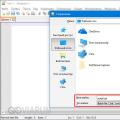 Bat foydalidir. Bat fayllar, misollar. echo fayli mavjud
Bat foydalidir. Bat fayllar, misollar. echo fayli mavjud